図をスライドの背景としてアニメーション付けるには
図の挿入と編集
最終更新日時:2016/11/06 18:36:44
Office 365でインストールされたPowerPoint 2016 for Macに限り、選択した図をスライドの背景としてアニメーションを付けることができるようになりました。スライドにアニメーションの背景を使用することで、視覚的により興味深い効果をプレゼンテーションに加えることができます。対象となる図を選択して[図の書式設定]タブを開き、[スライドの背景としてアニメーションを付ける]をクリックします。
スライドの背景の静止画像に動きを付ける
- 対象となる図を選択して[図の書式設定]タブを開き、[スライドの背景としてアニメーションを付ける]をクリックします。
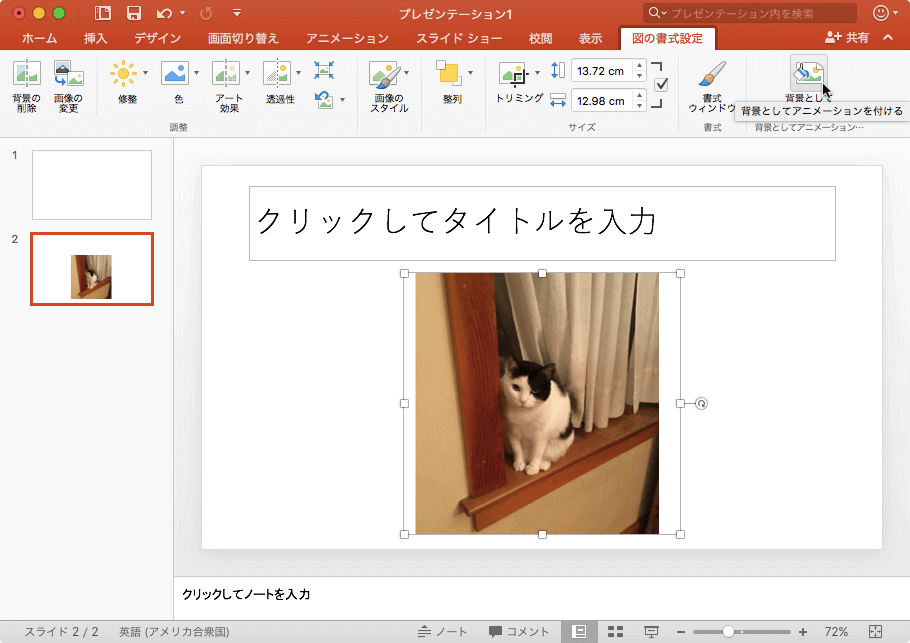
-
目的の画像の部分をクリックし、フォーカスが当てられたアニメーションの背景に動きを持たせます。目的の場所の選択が完了したら、[適用]ボタンをクリックします。
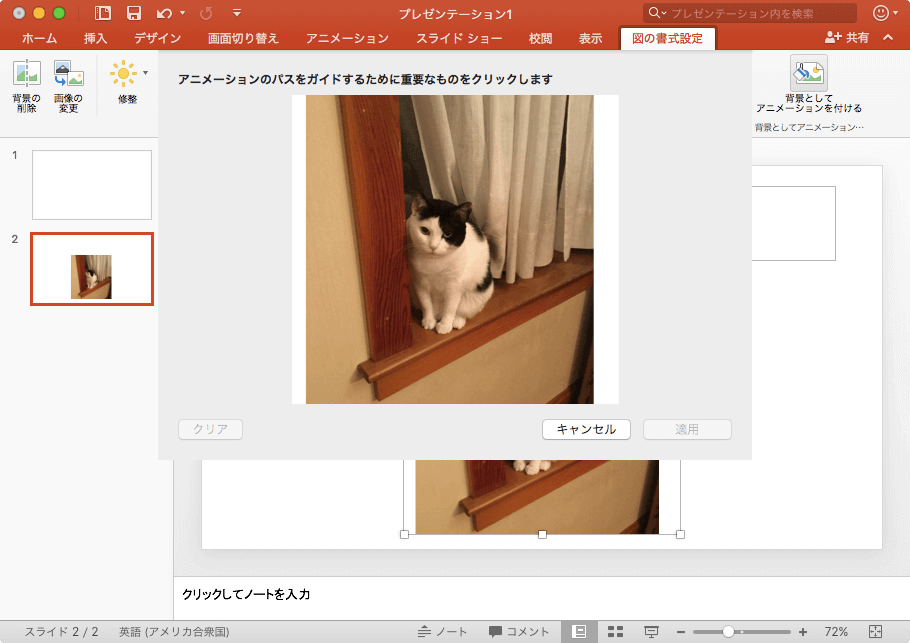

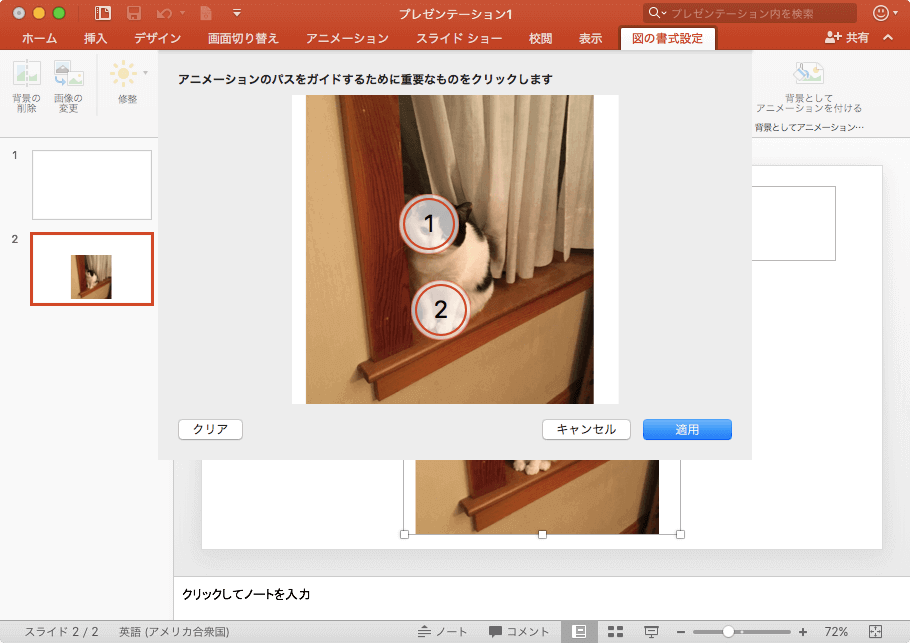
- 図がスライドの背景として設定されました。
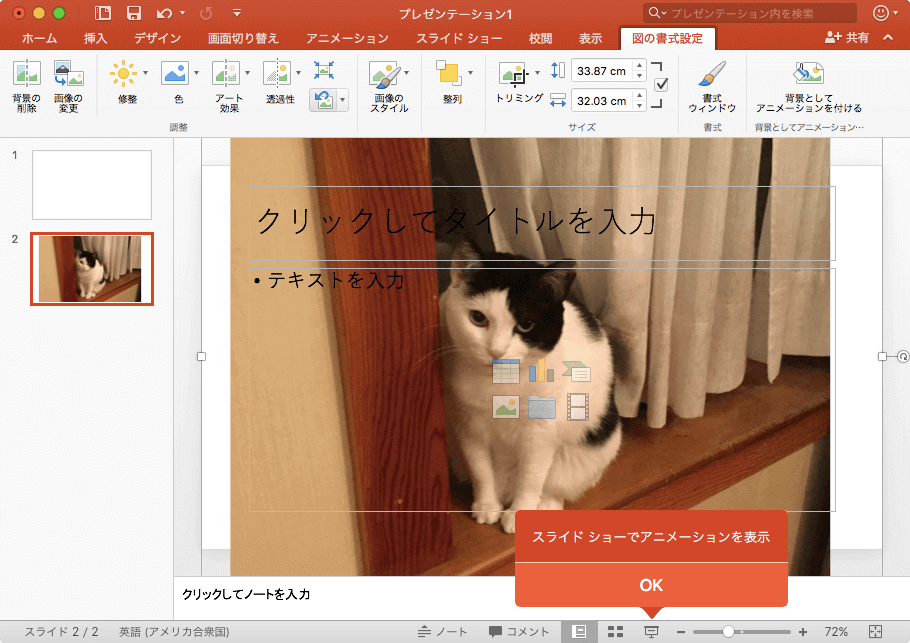
- スライドショーを実行すると、スライドの背景がズームアップします。テキストやその他のコンテンツをスライドの背景にかぶさるように追加することができます。追加したコンテンツは、背景が動いても、所定の位置に表示されたままとなります。



備考
背景のアニメーションは Office 365ユーザーの PowerPoint for Mac でしか作成できませんが、再生については、PowerPoint のその他のバージョンでも行うことができます。
※執筆環境:Microsoft PowerPoint for Mac バージョン 15.27
次のセクション
INDEX

